Python脚本执行完毕后控制台窗口不关闭,通常因脚本中存在input()或os.system('pause')等等待用户输入的命令,导致程序暂停;若在IDE中运行,终端会保持开启以便查看输出;对于GUI程序,需在代码中显式调用关闭方法,如Tkinter的root.destroy()或PyQt的self.close(),并在适当逻辑位置触发,才能实现窗口自动关闭。
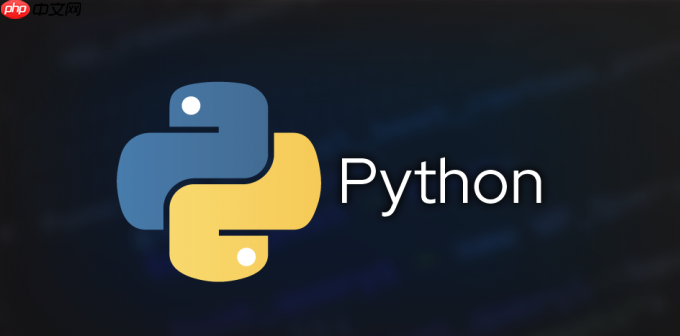
Python脚本执行完毕后,控制台窗口通常会自动关闭。如果遇到窗口停留不关闭的情况,这往往不是脚本本身的问题,而是运行环境或用户期望的交互方式导致的。对于图形界面程序,则需要明确调用关闭窗口的方法。
对于控制台脚本,其窗口的自动关闭行为很大程度上取决于你如何启动它。当你直接双击
.py
python 你的脚本.py
input()
os.system('pause')而对于图形用户界面(GUI)程序,自动关闭窗口则需要你在代码中显式地控制。例如:
使用Tkinter时:在你的程序逻辑完成后,调用
root.destroy()
root.quit()
立即学习“Python免费学习笔记(深入)”;
import tkinter as tk
import time
def run_task_and_close():
# 假设这里是你的核心任务
print("任务开始执行...")
time.sleep(2) # 模拟任务耗时
print("任务完成!")
root.destroy() # 任务完成后关闭窗口
root = tk.Tk()
root.title("自动关闭示例")
label = tk.Label(root, text="这是一个将在几秒后关闭的窗口。")
label.pack(pady=20)
# 1秒后执行任务并关闭
root.after(1000, run_task_and_close)
root.mainloop()使用PyQt/PySide时:你可以在完成特定操作后调用应用程序对象的
quit()
close()
import sys
from PyQt5.QtWidgets import QApplication, QWidget, QLabel, QVBoxLayout
from PyQt5.QtCore import QTimer
class AutoCloseWindow(QWidget):
def __init__(self):
super().__init__()
self.setWindowTitle("PyQt自动关闭示例")
layout = QVBoxLayout()
self.label = QLabel("这个窗口将在3秒后自动关闭。")
layout.addWidget(self.label)
self.setLayout(layout)
QTimer.singleShot(3000, self.close_window) # 3秒后调用关闭方法
def close_window(self):
print("窗口即将关闭...")
self.close() # 关闭当前窗口
# 或者 QApplication.instance().quit() 如果要退出整个应用
if __name__ == '__main__':
app = QApplication(sys.argv)
window = AutoCloseWindow()
window.show()
sys.exit(app.exec_())关键在于,你需要明确在代码的哪个阶段,基于什么条件来触发这个关闭动作。
这真是个让人挠头的小问题,特别是对于刚接触Python的朋友。很多时候,你觉得脚本跑完了,但那个黑乎乎的命令行窗口却依然杵在那里,让你不得不手动点叉。这通常不是Python本身的问题,而是运行环境或你脚本里一些特定操作的“副作用”。
最常见的原因,就是你的脚本里可能包含了等待用户输入的命令。比如
input("按任意键继续...")os.system("pause")其次,如果你是在集成开发环境(IDE),比如PyCharm、VS Code的内置终端里运行脚本,那么这个终端窗口通常是设计成保持打开状态的。这是为了方便你查看脚本的完整输出、错误信息,或者在同一终端里继续执行其他命令。这种情况下,窗口不关闭是IDE的预期行为,并非脚本异常。如果你想让它“看起来”关闭,你可能需要配置IDE的行为,或者在脚本执行完毕后手动清空终端。
最后,如果你是通过双击.py
input()
pause
与控制台脚本不同,图形界面(GUI)程序的核心是一个“事件循环”(event loop)。这个循环会持续监听用户的交互(点击、输入)、系统事件,并更新界面。只要这个循环在运行,你的窗口就会保持打开。所以,要让GUI程序自动关闭,本质上就是告诉这个事件循环何时停止。
对于Tkinter程序,你通常会看到
root.mainloop()
root.destroy()
root.quit()
root.destroy()
root.quit()
sys.exit()
例如,如果你希望在某个后台任务完成后关闭窗口,你可以在任务的最后调用
root.destroy()
root.after(milliseconds, function)
对于PyQt/PySide这样的框架,也有类似的概念。
app.exec_()
app.exec()
QApplication.instance().quit()
close()
self.close()
关键在于,你需要将这些关闭命令嵌入到你的程序逻辑中,比如在一个按钮的点击事件处理函数里,或者在一个定时器触发的函数里,又或者在一个后台任务完成的回调函数里。明确你的“关闭条件”是什么,然后在这个条件满足时,触发相应的关闭方法。
让脚本在完成任务后“优雅”地退出,并关闭相应的窗口,这不仅仅是技术实现的问题,更是一种良好的编程习惯,尤其是在自动化或部署场景中。
明确脚本的退出条件:无论是控制台还是GUI,在编写脚本之初就应该考虑清楚:它在什么情况下算“完成”?是所有计算都结束?还是某个特定用户操作被执行?明确了这一点,你才能准确地在代码中插入关闭逻辑。避免那种“跑完就完了,但窗口还开着”的模糊状态。
利用日志而非单纯的print()
input()
错误处理与异常捕获:一个健壮的脚本应该能处理预期的和非预期的错误。如果脚本因为未捕获的异常而崩溃,它可能无法执行到关闭窗口的命令。使用
try...except...finally
命令行参数控制行为:对于那些既可能需要自动关闭,又可能需要保持打开以供调试的脚本,可以考虑使用Python的
argparse
--no-close
--debug
import argparse
import time
import sys
parser = argparse.ArgumentParser(description="演示自动关闭脚本。")
parser.add_argument('--no-close', action='store_true',
help='如果设置,脚本执行完毕后不会自动关闭。')
args = parser.parse_args()
print("脚本开始执行...")
time.sleep(1) # 模拟任务
print("任务完成。")
if not args.no_close:
print("脚本将在短时间内关闭窗口...")
# 对于控制台脚本,通常无需额外操作,它会自行关闭
# 对于GUI,这里会调用 root.destroy() 或 app.quit()
sys.exit(0) # 明确退出程序
else:
print("因为 --no-close 参数,窗口将保持打开。请手动关闭。")
input("按Enter键退出...") # 仅在 --no-close 模式下才等待输入资源清理与atexit
atexit
sys.exit()
总而言之,让脚本和窗口行为符合预期,需要你对Python的执行流程、事件循环机制以及常见的运行环境特性有清晰的理解。它不是一个简单的“一键设置”,而是一种综合性的设计考量。
以上就是运行Python脚本怎样在执行后自动关闭窗口 运行Python脚本的自动关闭设置教程的详细内容,更多请关注php中文网其它相关文章!

每个人都需要一台速度更快、更稳定的 PC。随着时间的推移,垃圾文件、旧注册表数据和不必要的后台进程会占用资源并降低性能。幸运的是,许多工具可以让 Windows 保持平稳运行。




Copyright 2014-2025 https://www.php.cn/ All Rights Reserved | php.cn | 湘ICP备2023035733号